Делаем ВКонтакте ещё лучше с помощью дополнительных расширений — Соцсети на vc.ru
Для начала — четыре дополнения для браузера Google Chrome от бывшего разработчика ВКонтакте Дениса Ольшина.
VK Silent Typing
Ещё во времена ICQ многих бесило, что собеседник видит уведомление, когда вы печатаете ему сообщение. Прошло много лет, но ничего не изменилось. Приложение VK Silent Typing позволяет скрыть эти уведомления, а заодно, при нажатии Alt под Windows или Option под MacOS, открыть сообщение, не помечая его прочитанным. Полезно, если начальник любит писать вам длинные сообщения, но вы не хотите, чтобы он видел, что вы онлайн.
VK Spoilers
Надоело, что всякие засранцы спойлерят новый сезон Шерлока? Фанатично следят за своим кумиром? Ведут трансляцию футбольного матча? Скройте эти записи с помощью VK Spoilers по ключевым словам или шаблонам. Также в расширении существует возможность скрыть репосты.
VK Webcam
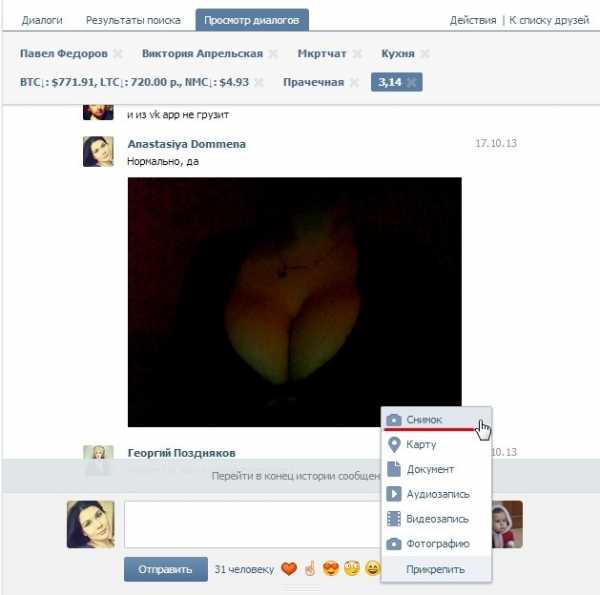
Навели марафет и хотите поделиться с любимым чатиком новым луком? Легко и просто с помощью VK Webcam, единственной функцией которого является добавление возможности напрямую из диалогов делать фото с веб-камеры и делиться им с друзьями.
VK Photo Saver
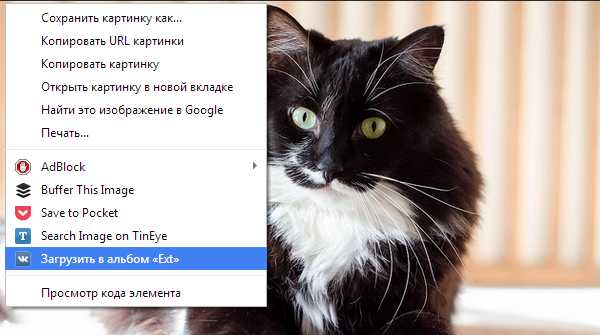
Расширение позволяет сохранять картинки из интернета напрямую в альбом ВКонтакте, а заодно и делать скриншоты любых сайтов. Существует гибкая настройка, а также возможность загружать картинки напрямую в альбомы сообществ или добавлять их в сообщения или в пост на стене.
Занимаются подобным не только сторонние программисты. Например, вот несколько полезных приложений от разработчиков ВКонтакте Ивана Гусева и Евгения Зиновьева.
Копирование аудиозаписей
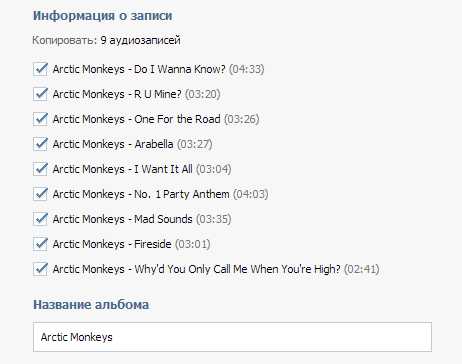
Приложение, позволяющее копировать аудиозаписи альбомами или из подборок на стене в аудиозаписи сообщества или собственной страницы. Полезный апп для настоящих меломанов.
VK Spy
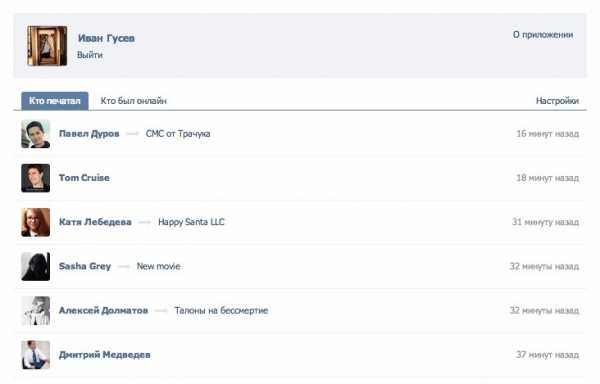
Расширение для Google Chrome, позволяющее следить за тем, кто набирал вам сообщение. Так можно узнать, например, про тихонь, которые давно хотели вам написать, но постоянно стирают неотправленное сообщение.
VK Player Controller
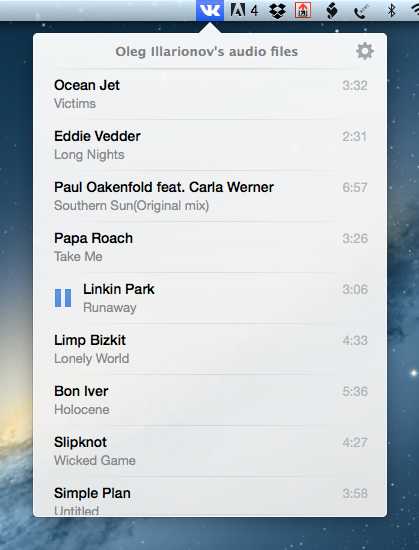
Полезное приложение для обладателей компьютеров Mac. Теперь можно управлять аудиоплеером ВКонтакте с помощью медиаклавиш (F7-F9) на клавиатуре и иметь доступ к текущему плейлисту из статусбара. Так, будто вы слушаете музыку не из браузера, а из проигрывателя.
Хорошие приложения, кстати, умеют делать и люди, которые никогда не имели прямого отношения к ВКонтакте.
Перенос фото
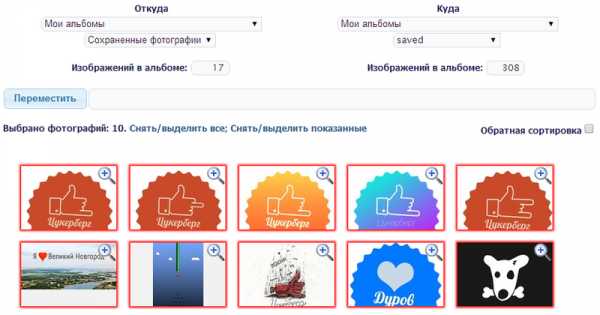
Будет невероятно полезно в связке с VK Photo Saver, для того, чтобы разгребать сокровища, которые вы скидали со всего интернета в один альбом. Умеет работать с сообществами.
Переголосовать в опросах
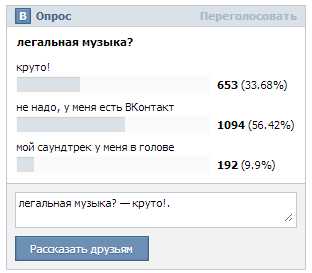
Все мы когда-то, да жмакали не в тот вариант ответа в том или ином опросе. С помощью этого приложения всегда можно изменить свой выбор.
Очевидно, что полезных приложений существует гораздо больше, но стоит учесть, что никто не гарантирует сохранности вашего пароля и переписки с девушкой, если вы будете ставить себе все подряд расширения из Chrome App Store, так что советуем дважды подумать, нужна ли вам та или иная функция.
Как отличить энтузиаста от мошенника? К сожалению, никак. Залогом чистоты намерений разработчика может быть только репутация, так что если у вас в аккаунте хранится что-то крайне ценное, пользуйтесь тем, что предложила команда ВКонтакте.
vc.ru
Скрытые опции Вконтакте – 8 полезных советов
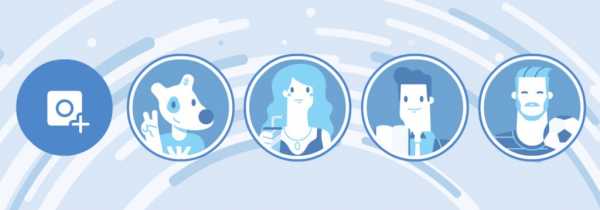
Вконтакте – одна из самых популярных на сегодняшний день сетей, однако если говорить на чистоту, мало кто досконально знает все возможности этого гиганта социального общения. Даже если вы ветеран вК-общения и пользуетесь этим ресурсом начиная с ясельного возраста, отслеживать и запоминать все новые и уже существующие опции не представляется возможным. В этом материале мы собрали некоторые, малоизвестные функции интерфейса Вконтакте, которые помогут упростить взаимодействие с сервисом и в разы ускорить общение с друзьями. Итак, с помощью вспомогательных функций, вы можете:
- Настроить и подчистить ленты новостей. Что бы убрать все лишнее, достаточно открыть меню «Мои новости» и далее выбрать вкладку «Список источников» в правой части экрана. Здесь следует детально отметить то, что вам по-настоящему интересно, максимально сузив предлагаемый список сообществ и пользователей.
- Создать новостные списки. Для того, чтобы не потеряться в потоке новостей и сэкономить время, воспользуйтесь опцией создания новостных списков. Они позволяют группировать публикации по определенным темам, сообществам или людям, при этом каждый список будет отображаться отдельно. Для создания нового списка, следует во вкладке «Мои новости» включить дополнительные настройки, нажав на значок «+», в верхней части экрана, а затем в открывшемся меню выбрать команду «Добавить вкладку». Теперь необходимо ввести название нового списка, и указать названия интересующих вас сообществ или пользователей. В дальнейшем сервис будет автоматически отслеживать и группировать новости в соответствии с составленными списками.
- Безвозвратно удалить отправленные файлы из диалога. Эту весьма полезную в некоторых случаях функцию, достаточно легко реализовать, но только, если файлы были добавлены из ваших собственных альбомов. Чтобы удалить отправленные при переписке ролики или аудиозаписи, необходимо найти эти сообщения, открыть файлы и сразу же задать опцию «Удалить». Важно помнить, что функционал Вконтакте, не позволяет удалять файлы добавленные из внешних источников, поэтому будьте аккуратны и старайтесь использовать только собственный контент, привязанный к вашему аккаунту.
- Узнать IP адрес пользователя из Вконтакте. Сделать это не так-то просто. Как это сделать вы можете узнать по следующей http://vksetup.ru/security/kak-uznat-chuzhoj-ip-adres-vkontakte.html
- Очистить ленту от репостов. Что бы основательно подчистить свою новостную ленту и сделать ее более читабельной, достаточно открыть раздел «Новости» и внизу вкладки отметить значок с изображением воронки. В появившемся окне нужно убрать галочку над опцией «Показывать копии» и зафиксировать изменения, нажав «Сохранить». К сожалению эта команда пока не актуальна в мобильном приложении вКонтакте.
- Переместить профиль кого-либо из друзей в конец общего списка. Данная опция бывает необходима в самых разных ситуациях. Сделать рокировку не сложно: достаточно открыть одну из записей этого человека в собственной ленте новостей и отметить ее дислайком. После этого профиль знакомого автоматически будет помещен в самый конец списка.
- Добавить сразу несколько аудиороликов в сообщение. Современный интерфейс позволяет сделать это буквально за пару кликов: перед тем, как добавлять записи в сообщение, достаточно нажать и удерживать кнопку «Ctrl», во время выбора файлов. В случае с компьютерами Mac все происходит точно так же, только вместо «Ctrl» следует нажать кнопку «Command».
- Просмотр новостей от определенных пользователей или сообществ без подписки.Что бы не добавлять компрометирующие вас подписки в доступный любому блок «Интересные страницы», достаточно подписаться на них, затем с помощью опции «Создание новостных списков» (см. пункт 2) объединить их в один список, и сразу же отписаться. В памяти сервиса список останется и вы сможете просматривать его в любое время.
Видео
В продолжение темы, предлагаю посмотреть очень интересное видео — 10 скрытых функций Вконтакте.
anokalintik.ru
Дополнительные настройки ВКонтакте
Содержание статьи
Давайте узнаем как могут пользователи использовать дополнительные настройки ВКонтакте, важной для нас социальной сети.
Как некоторые из вас понимают, настройки ВКонтакте скрыты в специальном меню для настроек от пользователей, и некоторые новички не сразу понимают, что и как работает и как можно подключить или отключить некоторые функции в соцсети ВК.
Давайте больше узнаем про возможность дополнительных настроек ВКонтакте!
Учимся пользоваться общими настройками ВКонтакте
Внимание!!! — Некоторые картинки могут быть не видны для жителей Украины, так, как расположены на заблокированном в данной стране Яндексе. Для того чтобы их увидеть перейдите на VPN, или воспользуйтесь браузером Опера с настроенным VPN.
Для того чтобы применить в контакте дополнительные настройки, зайдите известное для многих читателей сайта new-seti.ru меню контакта под названием «Мои Настройки».
Как видите раздел общих настроек разбит на такие пункты настроек в контакте:

- Дополнительные сервисы
- Настройки страницы
- Изменить пароль
- Адрес Вшей электронной почты
- Номер Вашего телефона
- Адрес Вашей страницы
- Региональные настройки
- Настройки внешнего вида
Вот пример дополнительных настроек ВКонтакте на моей личной странице:
1). В дополнительных отмечаем «галочками» необходимые для вас настройки.
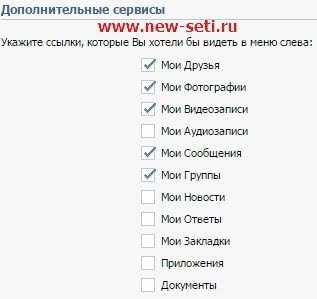
2). В настройках страницы:
У вас возникнет вопрос для сего скрыты подарки полученные вами от пользователей. А скрыты они по той причине чтобы, что посетитель нажмет на подарок и уйдет с вашей страницы на ту, с которой вы получили подарок. То есть теряется трафик вашей странички.
Если у вас будут публиковаться чужие записи, то посетители будут уходить по ним на чужие странички, что вам тоже не следует делать. Можно при желании и интерфейс ВКонтакте менять.
Ведь пользователям выгоден момент когда люди дольше задерживаются на ваших страничках принося им большую популярность.
Дополнительные настройки приватности в контакте
В настройках приватности я сделал вот так:
1). Многие отключают такую функцию как «Кто видит основную информацию моей страницы». Я же считаю ее очень важной и правильной для ведения странички в соцсети. Ведь здесь вы сможете подключить другие аккаунты своих соцсетей и средств общения.
Хотя знаю некоторые эту функцию отключают. Но я бы советовал вам использовать ее неплохие возможности. В моем случае это помогает.
2). Вот так я провел дополнительные настройки ВКонтакте в записях на странице:
3). Настройки связи вот как у меня они стоят:
4). Прочие настройки, именно от них зависит будет ли видна ваша страничка в интернете или нет. Это кому как необходимо, мне очень необходимо чтобы мою страничку находили поисковики, чего и вам желаю.
Вот такие дополнительные настройки ВКонтакте вы можете сделать на своей страничке, пользуйтесь ими и не бойтесь экспериментировать и искать свое.
www.new-seti.ru
Безопасность ВКонтакте. Двухэтапная аутентификация вконтакте
Покажу как обезопасить ваш аккаунт вконтакте. Заходим в настройки Вконтакте, далее во вкладку безопасность и включаем двухэтапную аутентификацию вконтакте. Чтобы никто не мог взломать вашу страницу ВКонтакте.
Заходим на вашу страницу ВКонтакте, далее нажимаем слева сверху в меню Мои Настройки.
Далее переходим в Безопасность.
Если у вас еще не подключена двухэтапная аутентификация ВКонтакте, то тут будет предложено включить Подтверждение входа. Обеспечивает надежную защиту от взлома: для входа на страницу следует ввести одноразовый код, полученный по SMS или иным подключенным способом.
Нажимаем Подключить.
Подтверждение входа обеспечивает дополнительный уровень защиты Вашей страницы ВКонтакте. Вы можете защитить свою страницу с помощью мобильного телефона.
Внимание: когда подтверждение входа включено, услуга восстановления пароля по номеру телефона становится недоступной. Поэтому настоятельно рекомендуем привязать к странице актуальный e-mail, указать истинные имя и фамилию и загрузить свои настоящие фотографии в качестве главных, прежде чем продолжить настройку.
Для авторизации нужно использовать специальный код, полученный одним из способов: SMS, мобильное приложение, заранее распечатанный список.
Проверка Вас не утомит: для получения доступа к своему аккаунту с нового браузера или устройства достаточно ввести код подтверждения всего один раз.
Даже если злоумышленник узнает Ваш логин, пароль и использованный код подтверждения, он не сможет попасть на Вашу страницу со своего компьютера.
Нажимаем Приступить к настройке.
Для подтверждения действия вам необходимо заново ввести пароль от вашей страницы. Также можете в будущем изменить адрес ВКонтакте, чтобы у вас был уникальный адрес страницы.
Вводим свой пароль от вконтакте и нажимаем подтвердить.
Подтверждения действия. Для подтверждения мы вышлем на ваш мобильный телефон бесплатное SMS-сообщение с кодом.
Нажимаем получить код.
Спустя пару секунд на ваш номер на который зарегистрирована ваша страница Вкотнакте придёт код активации.
Вводим то число которое нам пришло в SMS-сообщении и нажимаем отправить код.
Проверка подтверждение входа успешно активирована. Не забудьте распечатать резервные коды. Они позволят вам подтверждать вход, когда у вас нет доступа к телефону, например, в путешествии.
Нажимаем завершить настройку.
В это время на ваш email придет письмо с уведомлением о том, что включена функция подтверждения входа.
Пароли приложений.
К сожалению, некоторые приложения пока не работают с кодами подтверждения. Например, мобильные клиенты iPhone, iPad и Windows Phone.
Для таких приложений необходимо создать специальные пароли. Такой пароль вводится всего один раз для каждого приложения, вам не нужно запоминать его.
Нажимаем справа сверху Закрыть.
Слева сверху в интернет браузере нажимаем Обновить, чтобы обновить страницу.
Теперь нажимаем Показать историю активности.
История активности показывает информацию о том, с каикх устройств и в какое время вы входили на сайт. Если вы подозрреваете, что кто-то получил доступ к вашему профилю, вы можете в любой момент прекратить эту активность.
Здесь отображена вся недавняя активность вашей страницы ВКонтакте и все устройства через которые вы (или не вы) входили в ваш аккаунт вконтакте.
Нажимаем слева снизу Завершить все сеансы, чтобы выйти со всех устройств кроме интернет браузера, в котором мы сейчас.
Все сеансы, кроме текущего, завершены.
Нажимаем Закрыть.
Если вы пользуетесь мобильным приложение Вкотакте на iPhone, iPad или Windows Phone, то вам надо будет вновь войти в него. А если хотите, то можете вообще заблокировать ВКонтакте на компьютере или заблокировать вконтакте на айфоне.
Вводим ваш email или телефон на который зарегистрирована страница вконтакте и пароль от страницы и нажимаем Go.
В этом время на вашей странице в интернет браузере появится уведомление о том, что произведена попытка входа в ваш аккаунт с такого-то iP.
Это вы вошли с мобильного приложения.
Мобильное приложение ВКонтакте переадресует вас на мобильный интернет браузер и откроет страницу проверка безопасности.
Чтобы подтвердить, что вы действительно являетесь владельцем страницы, пожалуйста, введите код подтверждения из SMS, отправленного на номер +7 и тут ваш номер.
Вводим код подтверждение пришедший нам по SMS и нажимаем отправить код.
Чтобы войти в приложение, используйте для входа специальный пароль.
Запоминать этот пароль не нужно. Скопируйте его и введите вместо своего основного пароля при входе в приложение. Ввести его потребуется только один раз.
Копируем этот одноразовый пароль для входа ВКонтакт.
Нажимаем Вернуться в приложение.
Вводим одноразовый пароль в мобильное приложение ВКонтакте и нажимаем Go.
Выйдя из Вконтакте и набрав свой логин и пароль от страницы вас попросят подтвердить, что вы действительно являетесь владельцем страницы. На ваш номер придёт смс сообщение с кодом, который надо будет ввести.
Другие уроки на сайте по теме ВКонтакте:
smotrisoft.ru
Функции вконтакте
Содержание статьи
Социальная сеть ВКонтакте, обладает множеством различных функций, некоторые пользователи этой сети используют функции вконтакте по полной, но есть и такие, которые не знают о существовании некоторых функций, или не умеют ими пользоваться.
Вот именно им и будет полезно прочитать эту статью, которая им, возможно, поможет использовать имеющиеся функции на сайте ВКонтакте. Ведь именно в этой социальной сети собрана практически вся молодежь, для которой интернет начинается и заканчивается сайтом ВКонтакте.
Стена в контактах расположена в самой правой колонке, именно там ваши друзья смогут оставлять различные текстовые сообщения, поздравления или даже какую – то рекламу. В общем, каждый использует функцию стены в контакте по-разному, как впрочем, и свою собственную страничку.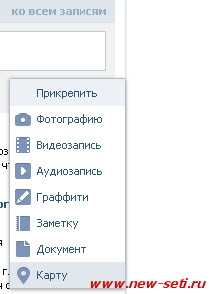
Еще о существующих функциях в контакте
Например, такая функция в контакте, как статус, поможет вам поставить своих друзей о ваших новых событиях, сменах в жизни. А для посетителей, если у вас имеется заинтересованность в том, чтобы они продолжили с вами общение и знакомство, можете установить характерный статус, типа: «оказываю услуги», «продаю женскую обувь», или еще что – то похожее, которое показывает ваш вид деятельности, и будет привлекать посетителя, который ищет что – то похожее.
Обратите еще на такую функцию ВКонтакте, как «Мои Новости», именно через них вы сможете следить за обновлениями на страницах ваших друзей, где будет отображаться добавленное ими видео, новый статус, новое фото.
Функция приложения вконтакте
Еще хотел бы остановиться на такой функции социальной сети ВКонтакте, как «Приложения». Приложения вконтакте появились в 2008 году, они понравились многим пользователям, и большинство участников ими пользуется. Ведь имеются очень полезные приложения, которые могут вам помочь в интересных начинаниях.
Приложения ВКонтакте, помогают заработать деньги через контакт, разработчикам этих приложений, которые останутся в выигрыше.
Изучайте функции ВКонтакте и используйте эту социальную сеть для получения вами нужного результата.
А на закуску смотрите видео о кошке, которая пошла против змеи:
www.new-seti.ru
Где находится функция «вконтакте» «возможные друзья»
Сейчас нам предстоит разговор о том, что появилась одна дополнительная функция социальной сети «ВКонтакте»: «Возможные друзья». Данный сервис послужит помощником для поиска возможных товарищей, здесь уже продумано все донельзя лучше. В данном разделе вы увидите огромное множество пользователей, с которыми вы знакомы.
«ВКонтакте»: друзья — расположение
Произошли некоторые перемены. Привычная функция «ВКонтакте» «Возможные друзья» исчезла по ненадобности — теперь знакомых можно находить посредством кнопки «Поиск людей». После нажатия на эту кнопку вы сразу увидите список людей, возможно являющихся вашими друзьями. По сути, это должно упростить работу с «ВКонтакте» пользователям. За лаконичностью, как правило, кроется талант. Нововведение мы рассмотрим позже. Также дополнительно к этой новой функции в разделе «Друзья» теперь создана своеобразная книжка с номерами телефонов, где можно посмотреть контакты людей, которые вас интересуют.
Принцип сортировки «Возможных друзей»
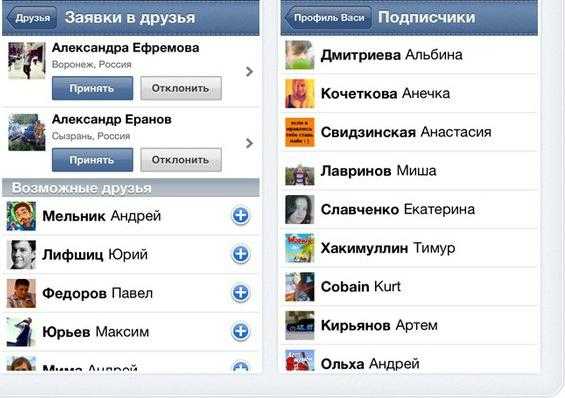 Администраторы и разработчики этой популярной среди молодежи социальной сети свою зарплату, естественно, получают не зря. Постоянно хотят совершенствовать «ВК» и делать его максимально удобным для общения и обмена информацией, поэтому непрерывно появляются новые возможности и функции. И вот теперь, как мы успели сказать, появилась функция «Возможные друзья».
Администраторы и разработчики этой популярной среди молодежи социальной сети свою зарплату, естественно, получают не зря. Постоянно хотят совершенствовать «ВК» и делать его максимально удобным для общения и обмена информацией, поэтому непрерывно появляются новые возможности и функции. И вот теперь, как мы успели сказать, появилась функция «Возможные друзья».
Но по какому же принципу работает эта синяя кнопочка? Среди пользователей существует много версий с ответами на этот вопрос, но истинный известен, наверное, лишь разработчикам. Скорее всего, в этот список попадают лишь те люди, которые уже есть у ваших друзей.
То есть, например, если вы учились вместе с ними в одном учебном заведении, а еще и закончили его в один и тот же год, то, конечно же, они и будут показаны вашими возможными друзьями, если вы нажмете на указанную ссылку. Если определенный человек будет числиться в друзьях не только у одного вашего друга, а у нескольких, то вероятность, что он также будет в этом списке, достаточно велика.
Разработчики позаботились о том, чтобы возможные друзья были представлены в максимально полном списке благодаря кнопочке «показать остальных». Однако многие пользователи, нажимая на эту кнопку, получали тех же людей, которых уже видели в перечне ранее, вот только в другом порядке.
Конечно, кому-то повезло больше, и он в этом списке нашел много друзей и знакомых. Некоторые пользователи сообщали о 95% эффективности функции. А у кого-то вообще не было найдено совпадений. То есть в список попадали совершенно незнакомые люди. Но это может происходить из-за того, что в вашем списке друзей есть несколько таких людей, которых вы не знаете. Следовательно, в их списке совсем не может быть тех, кто был бы вам знаком.
«ВКонтакте»: «Возможные друзья» пропали
В последнее время интернет в буквальном смысле взорвали сообщениями о том, что «Возможные друзья» «ВКонтакте» пропали. Всех интересует, куда именно исчезла данная функция? В прежнем порядке они светятся лишь пользователям, которые только зарегистрировались, но вот незадача: как только их список друзей пополняется хотя бы до ста, «Возможные друзья» исчезают.
Если вы не знаете, как посмотреть возможных друзей «ВКонтакте», помните, что теперь вы сможете найти эту несомненно полезную функцию, кликнув на графу «Друзья» в левом списке, а затем на «Поиск» в правой части экрана. В поиске будут показаны только те люди, с которыми у вас много общих друзей, так как администрация «ВКонтакте» решила, что так будет намного удобнее и эффективнее работать с сайтом.
Эта функция, безусловно, полезная, вот только она нуждается в небольшой доработке. Есть ведь пользователи, которые в настройках приватности скрыли своих друзей. Вот как тогда быть с ними? Они думают, что их скрытых друзей теперь видят только они, но вот нет, на самом деле, в «Возможных друзьях» совершенно посторонний человек может увидеть, что он есть у вас в списке. Ведь функция «ВКонтакте» «Возможные друзья» в любом случае берет в расчет скрытых от посторонних глаз пользователей, и разработчикам над этим непременно нужно подумать.
Критика со стороны пользователей социальной сети, в которой произвели обновление
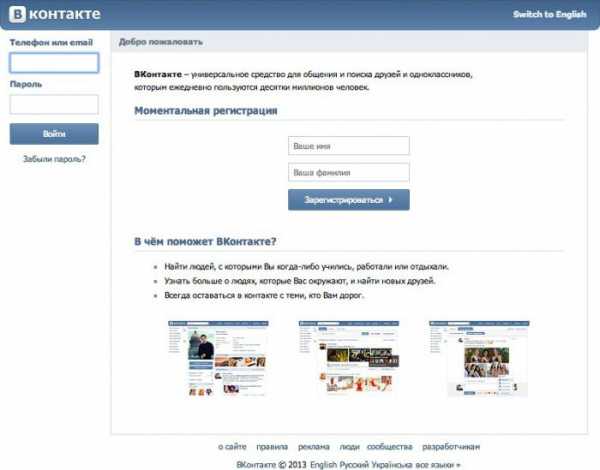 Многие люди воспринимают это обновление социальной сети в штыки потому, что слишком неправильно, по их мнению, разработчики понимают слово «друзья», ведь мы обычно со своими друзьями общаемся вживую, а не «ВКонтакте», верно? Возможно, им стоило бы назвать эту функцию «Возможные знакомые», и косых взглядов, и отрицательных отзывов тогда стало бы меньше. А тем временем мы разобрались, где возможные друзья «ВКонтакте» находятся теперь.
Многие люди воспринимают это обновление социальной сети в штыки потому, что слишком неправильно, по их мнению, разработчики понимают слово «друзья», ведь мы обычно со своими друзьями общаемся вживую, а не «ВКонтакте», верно? Возможно, им стоило бы назвать эту функцию «Возможные знакомые», и косых взглядов, и отрицательных отзывов тогда стало бы меньше. А тем временем мы разобрались, где возможные друзья «ВКонтакте» находятся теперь.
Уже два дня как стабильно не вижу человека который у меня в друзьях в статусе онлайн.
Ситуация: мы однов
wrldlib.ru
